Saat ini, hampir semua pengguna Internet aktif di rumah memiliki router Wi-Fi. Ini nyaman ketika beberapa perangkat di rumah, seperti TV, smartphone, laptop, dan tablet, perlu terhubung ke Internet.
Di sinilah router Wi-Fi datang untuk menyelamatkan. Tetapi Wi-Fi apa pun perlu dilindungi kata sandi untuk mencegah koneksi ilegal.
Kata sandi yang sama ini dimasukkan untuk satu perangkat saat terhubung 1 kali dan tidak pernah diminta lagi. Setelah itu, kata sandi dilupakan dengan aman dan ketika Anda menghubungkan perangkat baru atau menghubungkan kembali perangkat lama, inputnya menjadi tidak mungkin.
Pada artikel ini, kita akan berbicara tentang bagaimana mungkin melalui laptop atau komputer yang sudah terhubung dengannya.
Lihat kata sandi Wi-Fi di komputer lain
Jika Anda memiliki komputer atau laptop lain yang sudah terhubung ke Wi-Fi (yaitu, melalui Wi-Fi, bukan melalui kabel), kata sandi yang perlu Anda ketahui, lalu ikuti langkah-langkah ini (Metode ini berfungsi pada versi apa pun dari Windows - XP, 7, 8.1, 10).
Kami menemukan ikon koneksi di sudut kanan bawah.
ikon koneksi jaringan
Klik kanan padanya dan pilih "Network and Sharing Center" (Untuk Windows XP - "Network Connections").
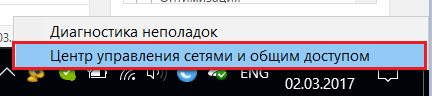
Buka Jaringan dan Pusat Berbagi
Di jendela yang terbuka, klik kiri sekali pada ikon koneksi nirkabel yang aktif.
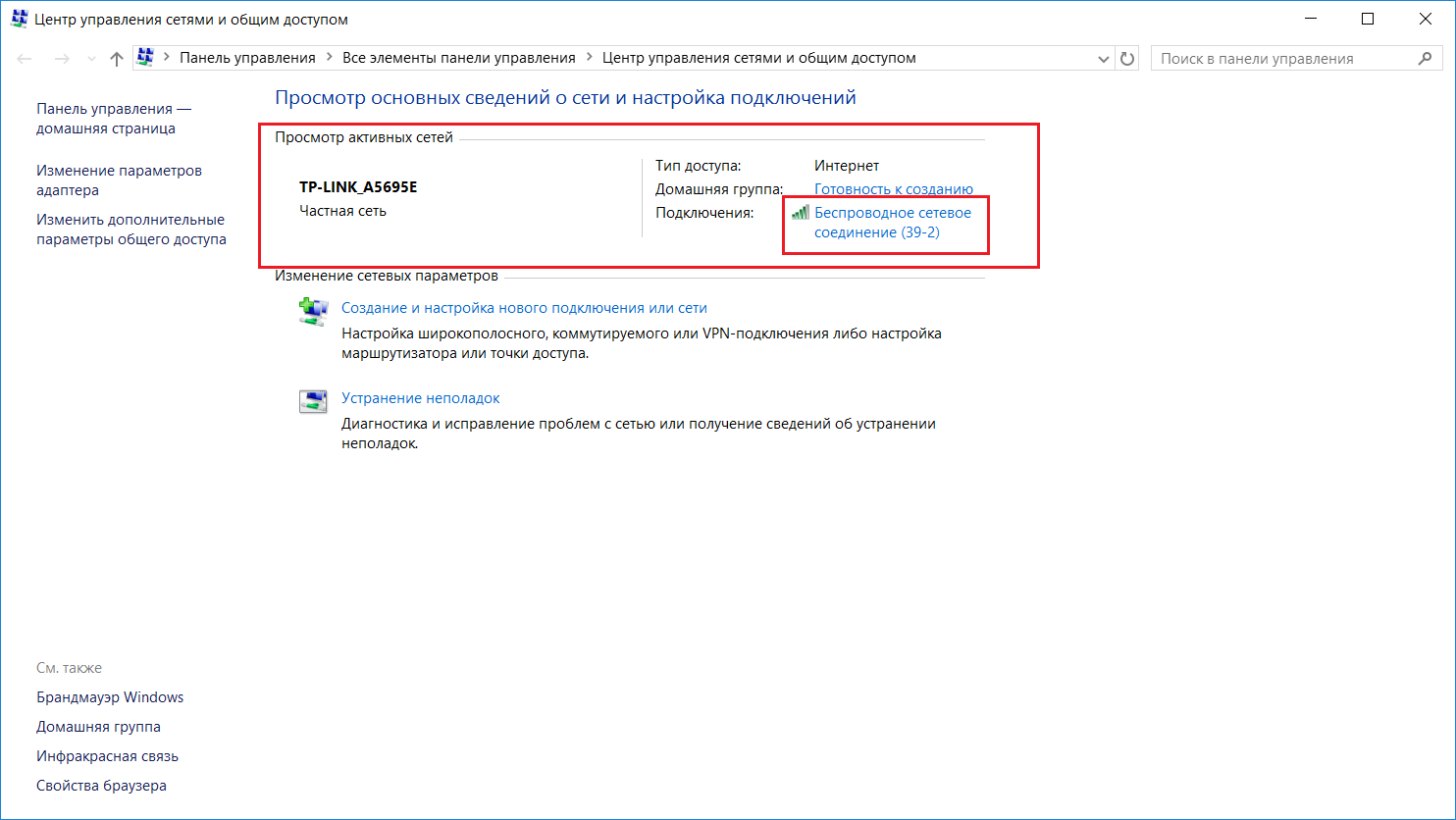
Memilih koneksi nirkabel aktif
Jendela status akan terbuka, di mana Anda harus memilih "Properti Jaringan Nirkabel".
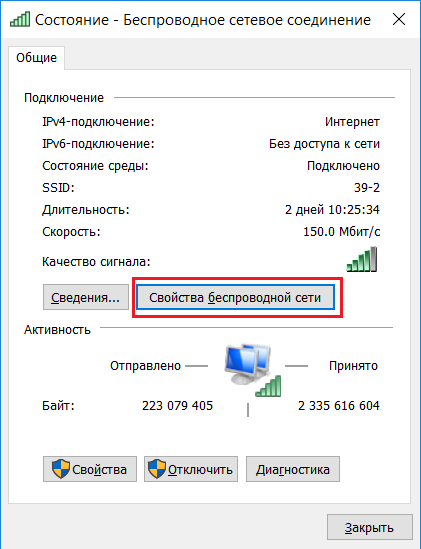
Melihat properti dari koneksi nirkabel aktif
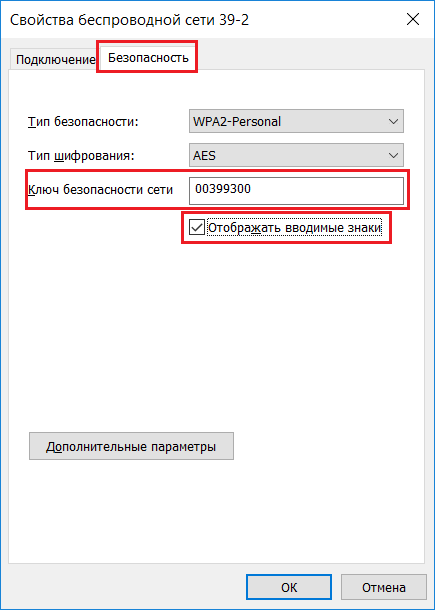
Lihat kata sandi dari Wi-Fi Anda di komputer
Setelah itu, kata sandi dari titik Wi-Fi Anda akan ditampilkan di baris "Kunci Keamanan Jaringan".
Bagaimana cara mengetahui kata sandi dari router Wi-Fi melalui komputer yang terhubung dengannya dengan kabel?
Sekarang kami akan mempertimbangkan situasi ketika Anda perlu mengetahui kata sandi dari router, memiliki komputer yang terhubung melalui kabel.
Hal pertama yang harus dilakukan adalah mengetahui alamat gateway dalam konfigurasi jaringan. Alamat ini akan menjadi alamat router kami, yang harus Anda tuju untuk mengetahui kata sandinya.
Seperti pada kasus sebelumnya, di bagian bawah kami menemukan ikon koneksi jaringan dan klik kanan di atasnya. Selanjutnya, pilih "Jaringan dan Pusat Berbagi" dari menu tarik-turun.

Masuk ke Jaringan dan Pusat Berbagi
Kami memilih koneksi aktif melalui jaringan lokal dengan satu klik tombol kiri mouse di jendela yang terbuka.
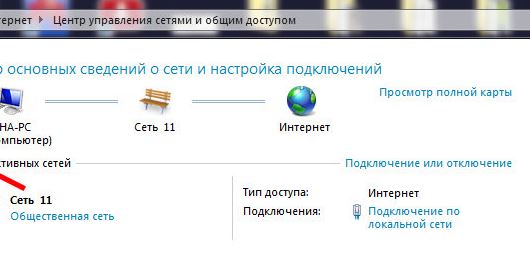
Memilih koneksi kabel yang aktif
Di jendela status koneksi yang terbuka, klik tombol "Detail".

Lihat detail koneksi LAN kabel
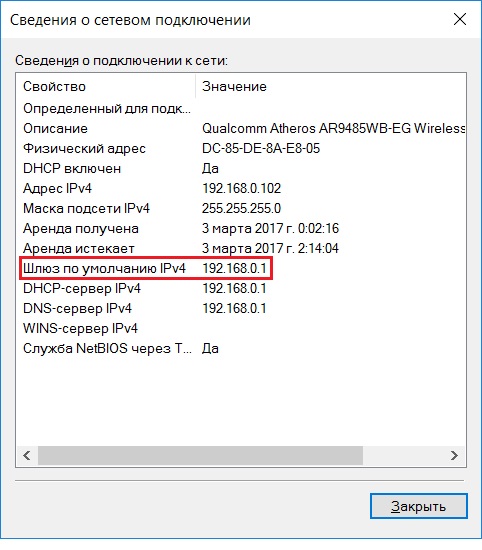
Tampilan Gerbang. yang merupakan alamat router
Buka browser apa saja dan masukkan nomor alamat ip dari baris di atas. Dalam kasus kami, ini adalah 192.168.0.1.
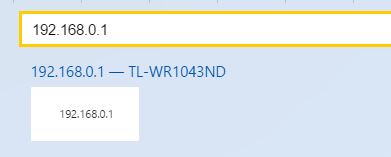
Memasukkan alamat router untuk memasukkan pengaturannya
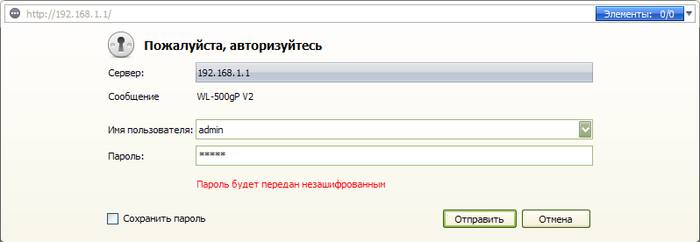
Memasukkan login dan kata sandi dari router Wi-Fi
Dengan demikian, Anda akan pergi ke pengaturan router Wi-Fi Anda. Sekarang, tergantung pada model router, Anda perlu menemukan sesuatu yang mirip dengan "Mode Nirkabel", Wi-FI, Nirkabel, atau Wlan.
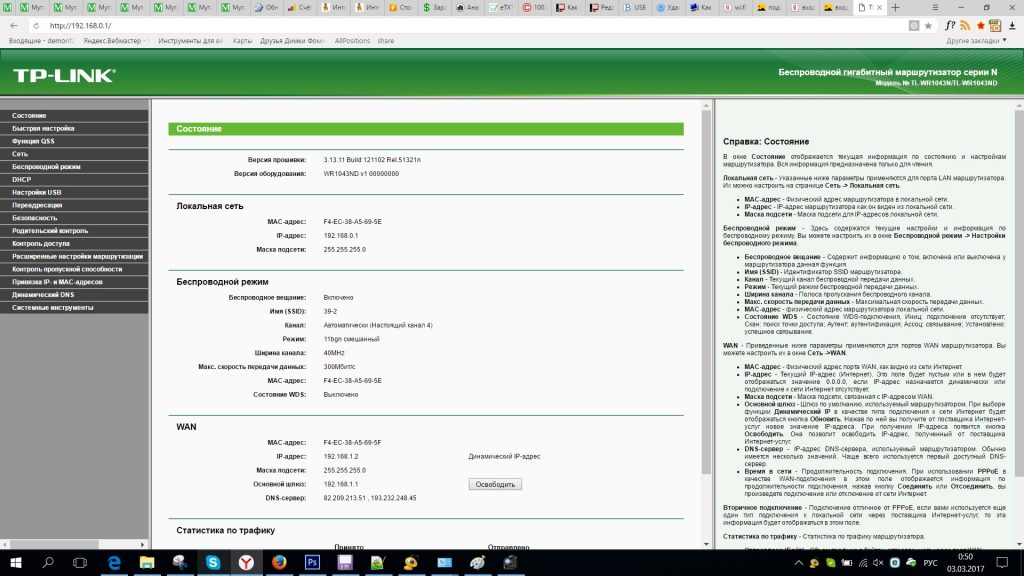
Menu utama pengaturan router TP-Link
Dalam kasus kami, ada router TP-Link dengan antarmuka Russified. Di atasnya dan di hampir semua router TP-Link, Anda dapat melihat kata sandi dari Wi-Fi dan mengubahnya di sana di menu "Mode Nirkabel" -> "Keamanan Nirkabel".
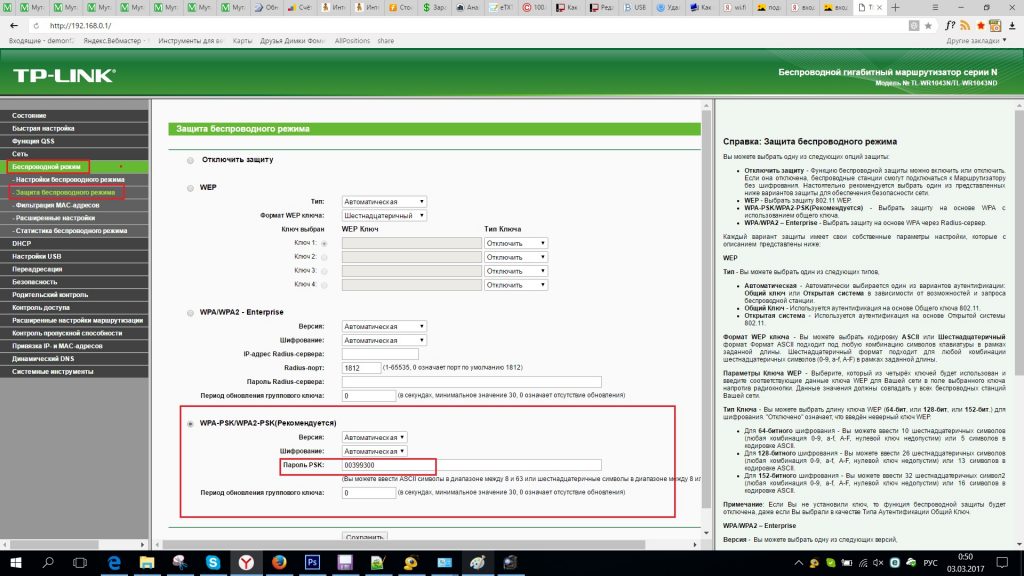
Lihat dan ubah kata sandi Wi-Fi di router TP-Link
Bagikan artikel di jejaring sosial! Bantu situs kami!
Bergabunglah dengan kami di VK!



